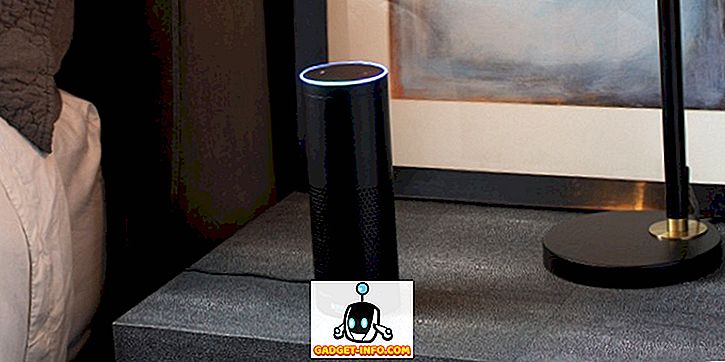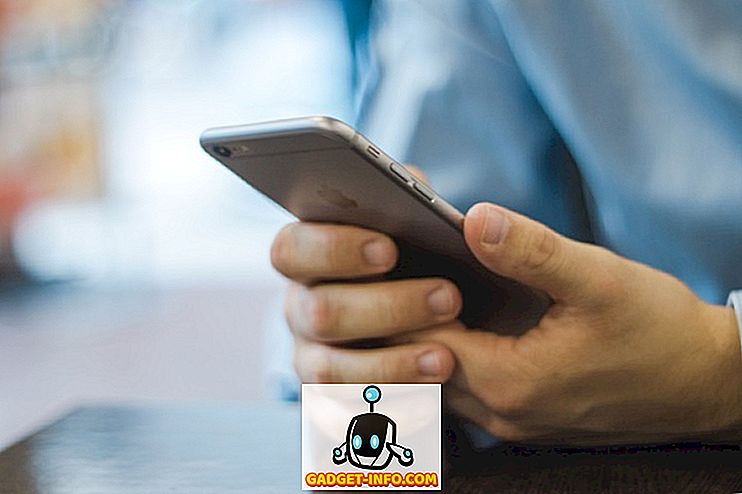Galaxy 9 piezīme nesīs neskaitāmus uzlabojumus, taču lielākā no tām nav tā lielais 4000 mAh akumulators, bet jaunais savienotais S Pen, kas tagad ir aprīkots ar iebūvētu Bluetooth un super-kondensatoru . Tas ļauj S Pen darboties kā bezvadu tālvadības pults, papildus tradicionālajam irbuli, kas joprojām ir.
Tagad pogu S Pen var izmantot, lai atvērtu kameras lietotni un uzņemtu attēlus, ritinātu galerijā vai tīmekļa lapās Google Chrome, atskaņotu vai apturētu mūziku un vēl daudz vairāk. Kaut arī S Pen atbalsts lielākoties attiecas tikai uz Samsung lietotnēm un funkcijām, trešo pušu izstrādātāji drīz var integrēt to pašu atbalstu savās lietotnēs.
S Pen pielāgošanas veidi
Ir daudz iespēju, lai S Pen tālvadības pults varētu paplašināties ārpus tās pašreizējās darbības jomas, bet līdz tam apskatīsim, kā jūs varat pielāgot neskaitāmas S Pen funkcijas:
1. Turiet nospiestu, lai atvērtu lietotnes
Ja esat dzirdējis kaut ko par Galaxy Note 9 S pildspalvu, tad jūs zināt, ka ilgstoši nospiežot pogu S Pen, pēc noklusējuma varat atvērt kameras lietotni . Tomēr, iestatījumu izvēlnē varat pielāgot funkciju vai lietotni, kas būtu jāatver, turot nospiestu pogu, vienkārši dodoties uz "Papildu funkcijas> S Pen> S Pen Remote" .

Tad, lai skatītu funkciju un lietotņu sarakstu, ko varat piešķirt šai darbībai, jums ir jāpieskaras opcijai “Turiet nospiestu pildspalvas pogu” . Es parasti klausos mūziku un ekrānus rakstīt tīmekļa lapās vienlaicīgi, tāpēc esmu piešķīris Google Play mūziku, lai palaistu, turot nospiestu pogu S Pen. Tā ir viena no manas jaunās S Pen iecienītākajām iezīmēm.
2. Pielāgot lietotņu darbības
Turklāt, ritinot uz leju "S Pen Remote" iestatījumu lapā, jūs pamanīsiet, ka varat pielāgot darbības, kuras var veikt katrai saderīgai lietotnei, piemēram, kamerai, Chrome, galerijai un Powerpoint. Jūs varat izvēlēties, kas notiek ar vienu vai divreiz nospiestu taustiņu S Pen, vai arī atspējot to, ka tā strādā noteiktā lietotnē.

Veiksim, piemēram, kameras lietotni, kur varēsiet noklikšķināt uz fotoattēliem, izmantojot “vienu presi” un pārslēgties starp priekšējo vai aizmugurējo kameru ar divkāršu presi pēc noklusējuma. Tomēr, ja vēlaties atvērt kameru un ierakstīt videoklipu, izmantojot S Pen, jūs varat to izdarīt, piešķirot uzdevumu "viena" vai "dubultā" preses darbībai .
Tas pats notiks ar visām citām atbalstītajām lietotnēm, tomēr darbību skaits ir diezgan ierobežots. Google Chrome ir vienīgā lietojumprogramma, kas nav kamera, kas sportē vairāk nekā divas darbības, tāpēc pieņemsim, ka atvērtā SDK ieviesīs jaunākas lietotņu darbības (kopā ar jaunām atbalstītajām lietotnēm).
3. Atbloķējiet tālruni ar S Pen
Spēja atbloķēt savu Galaxy Note 9 ar jauno S Pen ir vēl viena jauka iezīme, kas šoreiz ir bijusi iespējama. Tagad, kad ekrāns ir bloķēts (un S Pen jau atrodas ārpus tās tukšās dobuma un pievienots Galaxy piezīmei 9), jūs varat vienkārši nospiest S pogas pogu, lai atbloķētu ierīci.

Šī funkcija nav iespējota pēc noklusējuma, tāpēc dodieties uz izvēlni Iestatījumi esošajā izvēlnē S Pen un pieskarieties opcijai "Atbloķēt ar S Pen tālvadību", lai to varētu izmantot.
PS : tālvadības pulti S Pen nevar izmantot, lai atbloķētu ierīci, kad ir izņemta irbuli, kad ekrāns ir bloķēts, jo tas vairs nav savienots.
4. Pop-up Notes jebkurā vietā
Mēs zinām, ka S Pen izņemšana, kad Galaxy Note 9 ekrāns ir bloķēts, atver piezīmi un tagad ļauj jums rakstīt paša S Pen paraksta krāsu. Tomēr, ja jūs kādreiz vēlaties izveidot piezīmi par lidojumu, jums būs jāpāriet uz gaisa komandas peldošās izvēlnes vai lietotņu atvilktnes, lai piekļūtu piezīmju lietotnei - labi, nē.

S Pen ir vienkāršs un tam ir neskaitāmi īsceļi. Viens no tiem ir spēja uzreiz atvērt jaunu uznirstošo piezīmi bez iepriekš minētajiem centieniem. Viss, kas jums jādara, ir pieskarties jebkur Galaxy Note 9 ekrāna divreiz , turot nospiestu pogu S Pen . Voila, piezīme ir atvērta pie jebkuras atvērtas lietotnes!
5. Skaņas signāls
Viens no vissvarīgākajiem S Pen funkcijām, ko sauc par Alarm, ir bijis pieejams Galaxy Note lietotājiem jau ilgu laiku. Tā ir izstrādāta, lai brīdinātu lietotājus, kad viņi aizmirst ievietot ērto dandy irbuli atpakaļ savā dobumā ierīcē un sākt iet prom.

Lai iespējotu šo funkciju, izvēlnē “Papildu iespējas”, iestatiet izvēlni “Papildu iespējas”, varat ieslēgt opciju Trauksme, lai ieslēgtu šo funkciju, un es ieteiktu jums to darīt pēc ierīces iestatīšanas.
6. Gaisa komandu saīsnes
Visbeidzot, bet ne mazāk svarīgi, jūs joprojām varat pielāgot īsceļus, lai pievienotu vai noņemtu lietojumprogrammas un funkcijas, piemēram, Smart Select, Screen Write, Live Message, Translate un vairāk peldošajā izvēlnē, kas parādās, izņemot S Pen (arī pielāgojama) no tās dobuma Galaxy 9.

Iepriekš redzamajā attēlā var redzēt, ka es esmu pievienojis mūsuGadget-Info.comapp un skici Air Command izvēlnē, jo ir svarīgi sekot līdzi jaunākajiem pasaulē un ļaut jūsu radošajām sulu plūsmām. Vai ne?
Tātad, kā jums jau ir jāsaprot, S Pen uz Galaxy 9 piezīme ir spēcīgāka nekā jebkad agrāk, un tā nāk ar lielu skaitu pielāgošanas iespēju. Un, tā kā jūs esat iemācījušies noslēpumus aiz S Pen, jūsu Jedi apmācība ir pabeigta, un jūs esat gatavi izmantot S Pen pilnīgu potenciālu.
Kas mums ir jūsu jaunās S Pen iecienītākās iezīmes? Vai jūs domājat, ka esam izlaiduši dažas pielāgošanas opcijas? Ja tā, lūdzu, informējiet mūs tālāk sniegtajos komentāros.